在 Visual Studio 2013 中使用瀏覽器連結
瀏覽器連結是Visual Studio 2013中的新功能,可在開發環境與一或多個網頁瀏覽器之間建立通道。 您可以使用瀏覽器連結一次在數個瀏覽器中重新整理 Web 應用程式,這適用于跨瀏覽器測試。
瀏覽器重新整理
透過瀏覽器重新整理,您可以透過瀏覽器連結重新整理連線至 Visual Studio 的多個瀏覽器。
若要使用瀏覽器重新整理,請先使用任何專案範本建立 ASP.NET 應用程式。 按 F5 或按一下工具列中的箭號圖示來偵錯應用程式:

您也可以使用下拉式清單來選取要偵錯的特定瀏覽器。
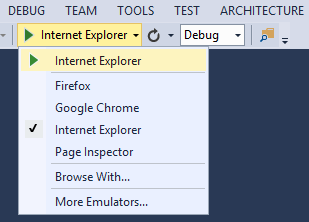
若要使用多個瀏覽器進行偵錯,請選取 [ 流覽方式]。 在 [ 流覽方式] 對話方塊中,按住 CTRL 鍵以選取多個瀏覽器。 按一下 [流覽 ] 以使用選取的瀏覽器進行偵錯。 如果您從 Visual Studio 外部啟動瀏覽器並流覽至應用程式 URL,瀏覽器連結也適用。
![[流覽方式] 對話方塊的螢幕擷取畫面,其中指示會選取一或多個和三個已醒目提示和選取的瀏覽器。](using-browser-link/_static/image3.png)
瀏覽器連結控制項位於具有圓形箭號圖示的下拉式清單中。 箭號圖示是 [ 重新整理] 按鈕。
![Visual Studio 的螢幕擷取畫面,其中以紅色框出 [重新整理] 按鈕。[重新整理] 按鈕是圓形箭號。](using-browser-link/_static/image4.png)
若要查看哪些瀏覽器已連接,請在偵錯時將滑鼠停留在 [ 重新 整理] 按鈕上。 連線的瀏覽器會顯示在工具提示視窗中。
![Visual Studio 的螢幕擷取畫面,其中已醒目提示 [重新整理] 按鈕,表示滑鼠停留在按鈕上。工具提示會顯示已連線的瀏覽器。](using-browser-link/_static/image5.png)
若要重新整理連線的瀏覽器,請按一下 [ 重新 整理] 按鈕或按 CTRL+ALT+ENTER。 例如,下列螢幕擷取畫面顯示我使用 MVC 5 專案範本建立的 ASP.NET 專案。 您可以在頂端的兩個瀏覽器中看到執行的應用程式。 在底部,專案會在 Visual Studio 中開啟。
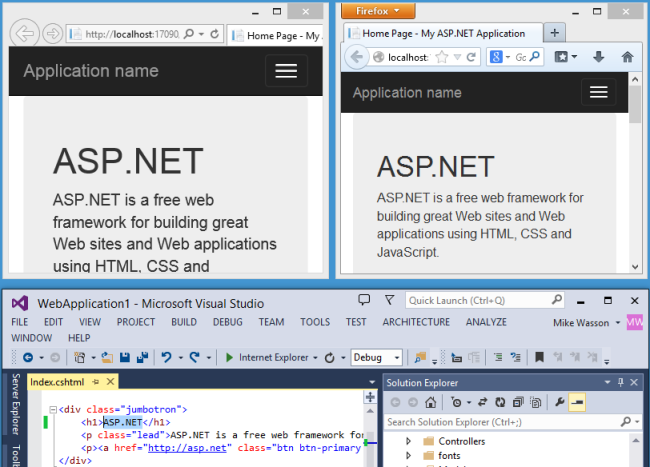
在 Visual Studio 中,我變更 < 了首頁的 h1 > 標題:
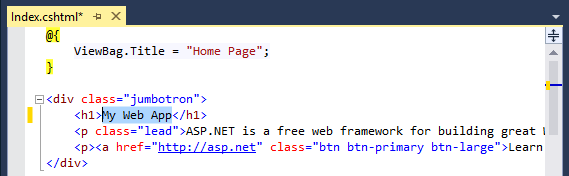
當我按一下 [ 重新 整理] 按鈕時,變更會出現在兩個瀏覽器視窗中:
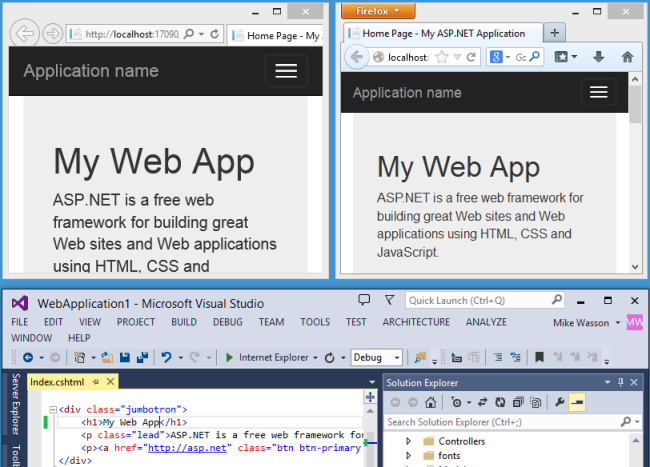
注意事項
- 若要啟用 Browser Link,請在專案的 Web.config 檔案的編譯 > 專案中設定 <
debug=true。 - 應用程式必須在 localhost 上執行。
- 應用程式必須以 .NET 4.0 或更新版本為目標。
檢視瀏覽器連結儀表板
瀏覽器連結儀表板會顯示瀏覽器連結連線的相關資訊。 若要檢視儀表板,請選取 [瀏覽器連結] 下拉式功能表, ([ 重新 整理] 按鈕旁的小箭號) 。 然後按一下 [瀏覽器連結儀表板]。
![Visual Studio 的螢幕擷取畫面,其中已醒目提示 [重新整理] 按鈕,並醒目提示下拉式功能表中的 [瀏覽器連結儀表板]。](using-browser-link/_static/image9.png)
儀表板會列出每個瀏覽器流覽的已連線瀏覽器和 URL。
![[瀏覽器連結儀表板] 的螢幕擷取畫面,其中包含已連線的瀏覽器,而您是每個瀏覽器已流覽的螢幕擷取畫面。](using-browser-link/_static/image10.png)
[ 必要條件] 區段會顯示為該專案啟用瀏覽器連結所需的任何步驟。 例如,下列螢幕擷取畫面顯示Web.config檔案中「debug」 設定為 false 的專案。
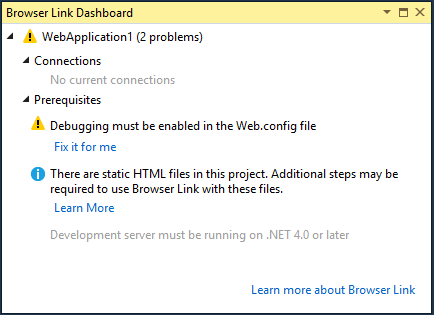
啟用靜態 HTML 檔案的瀏覽器連結
若要啟用靜態 HTML 檔案的瀏覽器連結,請將下列內容新增至您的Web.config檔案。
<configuration>
<system.webServer>
<handlers>
<add name="Browser Link for HTML" path="*.html" verb="*"
type="System.Web.StaticFileHandler, System.Web, Version=4.0.0.0, Culture=neutral, PublicKeyToken=b03f5f7f11d50a3a"
resourceType="File" preCondition="integratedMode" />
</handlers>
</system.webServer>
</configuration>
基於效能考慮,當您發佈專案時,請移除此設定。
停用瀏覽器連結
預設會啟用瀏覽器連結。 有數種方式可以停用它:
在 [瀏覽器連結] 下拉式功能表中,取消核取 [ 啟用瀏覽器連結]。
![Visual Studio 的螢幕擷取畫面,其中顯示 [啟用瀏覽器連結] 並在 [瀏覽器連結] 下拉式功能表中取消核取。](using-browser-link/_static/image12.png)
在Web.config檔案中,新增名為 「vs:EnableBrowserLink」 的機碼,並在 appSettings 區段中新增值為 「false」。
<appSettings> <add key="vs:EnableBrowserLink" value="false"/> </appSettings>在 Web.config 檔案中,將偵錯設定為 false。
<system.web> <compilation debug="false" targetFramework="4.5" /> </system.web>
其運作方式為何?
瀏覽器連結會使用 SignalR 建立 Visual Studio 與瀏覽器之間的通道。 啟用瀏覽器連結時,Visual Studio 會作為 SignalR 伺服器,讓多個用戶端 (瀏覽器) 可以連線。 瀏覽器連結也會向 ASP.NET 註冊 HTTP 模組。 此模組會將特殊 < 腳本 > 參考插入伺服器的每個頁面要求中。 您可以在瀏覽器中選取 [檢視來源] 來查看腳本參考。
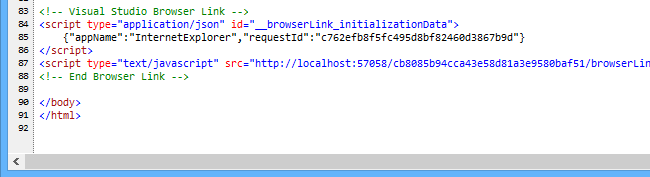
您的原始程式檔不會修改。 HTTP 模組會動態插入腳本參考。
由於瀏覽器端程式碼是所有 JavaScript,因此可在 SignalR 支援的所有瀏覽器上運作,而不需要任何瀏覽器外掛程式。
意見反應
即將登場:在 2024 年,我們將逐步淘汰 GitHub 問題作為內容的意見反應機制,並將它取代為新的意見反應系統。 如需詳細資訊,請參閱:https://aka.ms/ContentUserFeedback。
提交並檢視相關的意見反應